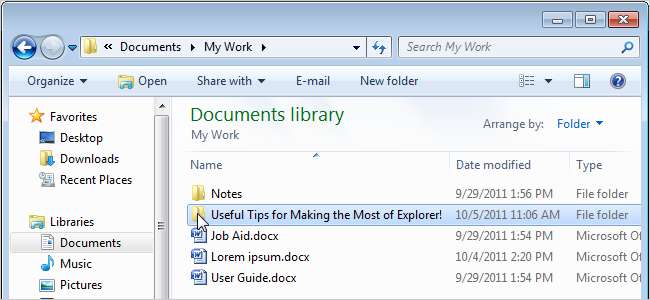
Проводник Windows в Windows 7 был значительно изменен и улучшен со времен Vista и XP. В этой статье представлены некоторые из наиболее полезных советов и приемов, позволяющих максимально эффективно использовать Explorer.
ПРИМЕЧАНИЕ. Некоторые из этих советов требуют настройки реестра. Перед этим убедитесь, что вы сделайте резервную копию реестра . Мы также рекомендуем создание точки восстановления вы можете использовать для восстановить вашу систему если что-то пойдет не так.
Используйте клавишу Backspace для перехода вверх, как это было в Windows XP
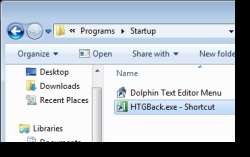
Проводник Windows в Windows XP позволял перемещать папку вверх с помощью клавиши Backspace. Если вы привыкли к этой функции, вы, вероятно, разочарованы тем, что она была удалена в Windows 7. Клавиша Backspace в Windows 7 перемещает вас назад в истории просмотра папок, а не в родительскую папку текущей папки.
Вот небольшая программа, которая позволяет вам использовать клавишу Backspace для перехода вверх по папке.
Сделайте Backspace в Windows 7 или Vista Explorer Go Up, как в XP
Если вы не хотите изменять поведение клавиши Backspace, есть также сочетание клавиш, которое можно использовать для перехода вверх по папке: Alt + Up .
Просмотр сведений и предварительный просмотр файлов
При просмотре папок и файлов в проводнике может быть полезно иметь возможность просматривать содержимое файлов, не открывая файлы, а также просматривать сведения о файлах. Панель предварительного просмотра и панель сведений позволяют это сделать. Чтобы включить одну или обе эти панели, нажмите «Организовать» в окне проводника и выберите «Макет», чтобы отобразить подменю. Если рядом с панелью подменю стоит галочка, это значит, что в настоящее время она отображается в проводнике. Включайте и выключайте панели, выбирая их в подменю. Вы также можете нажать Alt + P, чтобы включить или выключить панель предварительного просмотра.
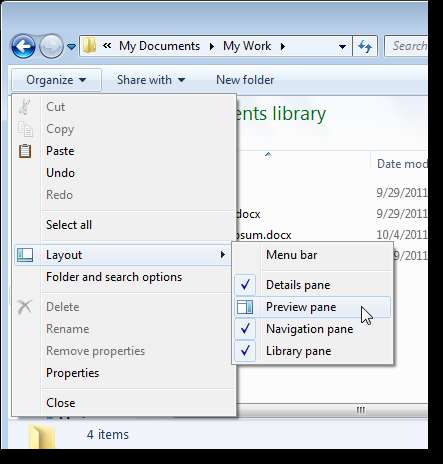
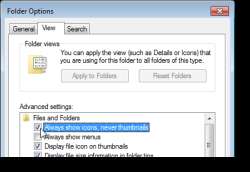 Отключить предварительный просмотр эскизов
Отключить предварительный просмотр эскизов
Если Windows Explorer работает медленнее, чем обычно, вы можете ускорить его, отключив предварительный просмотр эскизов.
Это можно сделать, включив параметр Всегда показывать значки, а не эскизы в диалоговом окне Параметры папки, как мы показали ранее:
Отключить предварительный просмотр эскизов в проводнике Windows 7 или Vista
ПРИМЕЧАНИЕ. Этот совет также работает в Vista.
Выберите другую папку запуска
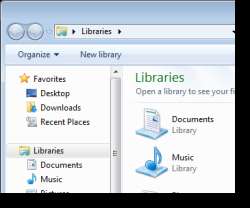 По умолчанию в проводнике Windows открывается представление «Библиотеки». Если вы часто используете определенную папку, например «Мои документы», вы можете изменить настройку открытия этой папки при открытии проводника Windows.
По умолчанию в проводнике Windows открывается представление «Библиотеки». Если вы часто используете определенную папку, например «Мои документы», вы можете изменить настройку открытия этой папки при открытии проводника Windows.
Мы объясним, как это сделать, в следующей статье:
Установите папку запуска Windows Explorer в Windows 7
Вы также можете установить папку автозагрузки в другое место, если вы знаете GUID (глобальные уникальные идентификаторы) для объекта или местоположения, которое вы хотите использовать по умолчанию. В следующей статье содержится дополнительная информация о GUID:
Глупые уловки компьютерщиков: включите секретный режим «How-To Geek» в Windows 7
Легко становитесь владельцем папок с помощью меню, вызываемого правой кнопкой мыши
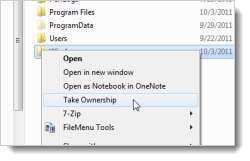 Если вам нужно заменить или отредактировать системные папки или файлы в Windows 7, вы должны стать их владельцем. Это может происходить, помимо прочего, во время установки или использования некоторых программ.
Если вам нужно заменить или отредактировать системные папки или файлы в Windows 7, вы должны стать их владельцем. Это может происходить, помимо прочего, во время установки или использования некоторых программ.
Принятие права владения файлом или папкой - сложная задача, требующая многих шагов. Однако есть простой способ стать владельцем файлов и папок с помощью контекстного меню, вызываемого правой кнопкой мыши. В следующей статье представлен загружаемый способ взлома реестра, который вы можете применить, добавляя параметр «Взять владение» в контекстное меню.
Добавьте «Take Ownership» в контекстное меню проводника в Win 7 или Vista
ПРИМЕЧАНИЕ. Помните, что рекомендуется сделайте резервную копию вашего реестра прежде чем вносить в него какие-либо изменения.
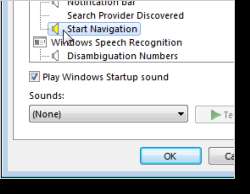 Запретить проводнику издавать звуки щелчка
Запретить проводнику издавать звуки щелчка
Если у вас включен звук по разным причинам, например для просмотра фильма или прослушивания музыки, и вам нужно что-то сделать в проводнике Windows, звук щелчка может прервать просмотр фильма или музыки. Однако вы можете отключить этот звук щелчка.
Последующий
статья описывает, как заставить замолчать Explorer.
Отключить проводник Windows Звуки щелчка в Windows 7 или Vista
Вы также можете использовать этот метод для отключения других звуков в Windows.
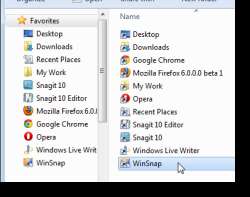 Добавить приложения в список избранного в проводнике
Добавить приложения в список избранного в проводнике
Windows 7 позволяет добавить свои папки в список избранного в проводнике. Что делать, если вы часто работаете в проводнике и хотите запускать приложения прямо из окна проводника? Если вы попытаетесь перетащить приложение в список избранного, вы получите сообщение об ошибке. Однако есть простой способ обойти это.
В следующей статье описан простой способ добавления приложений в список избранного:
Глупые уловки компьютерщиков: добавление приложений в список избранного проводника Windows 7
Доступ к скрытым параметрам в меню "Отправить в" правой кнопкой мыши в проводнике
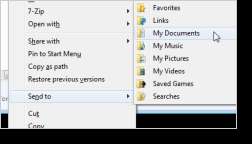 Когда вы щелкаете правой кнопкой мыши файл в проводнике, подменю «Отправить в» во всплывающем меню предоставляет варианты действий с выбранным файлом. Вы можете отправить файл в сжатую папку, создать ярлык для файла на рабочем столе, отправить файл по факсу или электронной почте или отправить его в другую папку.
Когда вы щелкаете правой кнопкой мыши файл в проводнике, подменю «Отправить в» во всплывающем меню предоставляет варианты действий с выбранным файлом. Вы можете отправить файл в сжатую папку, создать ярлык для файла на рабочем столе, отправить файл по факсу или электронной почте или отправить его в другую папку.
Однако в меню «Отправить» доступны дополнительные параметры, которые по умолчанию не отображаются. Есть простой способ просмотреть эти дополнительные параметры. Просто нажмите клавишу Shift, одновременно щелкая файл правой кнопкой мыши.
См. Нашу статью об этом трюке для получения информации о добавлении собственных параметров в подменю «Отправить».
Глупые уловки компьютерщиков: секретные элементы в меню отправки в Windows 7
Откройте окно командной строки из папки проводника Windows
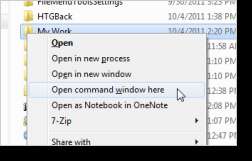 Если вы часто используете командную строку для управления файлами, есть простой способ открыть командную строку в нужном рабочем каталоге из проводника. Это выполняется так же, как и доступ к дополнительным параметрам в меню «Отправить», как упоминалось выше.
Если вы часто используете командную строку для управления файлами, есть простой способ открыть командную строку в нужном рабочем каталоге из проводника. Это выполняется так же, как и доступ к дополнительным параметрам в меню «Отправить», как упоминалось выше.
Чтобы открыть командную строку в определенном каталоге, удерживайте нажатой клавишу Shift, когда вы щелкаете правой кнопкой мыши папку и выбираете параметр «Открыть командное окно здесь». Мы писали об этом совете в следующей статье:
Используйте «Командную строку здесь» в Windows Vista
Вы также можете пойти в другом направлении. Если у вас есть окно командной строки, открытое для определенного каталога, вы можете автоматически открыть тот же каталог в окне проводника Windows. В следующей статье объясняется, как это сделать:
Глупые уловки компьютерщиков: откройте окно проводника из текущего каталога командной строки
Добавьте команды «Копировать в» и «Переместить в» в контекстное меню
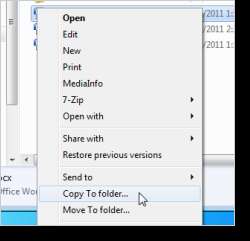 Если вы переносите много файлов между разными папками, есть несколько полезных опций, которые вы можете добавить в контекстное меню в проводнике Windows, чтобы упростить эту задачу.
Если вы переносите много файлов между разными папками, есть несколько полезных опций, которые вы можете добавить в контекстное меню в проводнике Windows, чтобы упростить эту задачу.
Мы предоставили загружаемый хак реестра, который добавляет параметр «Копировать в папку» и параметр «Переместить в папку» в контекстное меню проводника. При выборе одной из этих опций отображается удобное диалоговое окно, позволяющее выбрать папку, в которую вы хотите скопировать или переместить выбранный файл или папку. См. Следующую статью, чтобы загрузить программу для взлома реестра:
Добавить копию в / Переместить в в Windows 7 или Vista, контекстное меню
ПРИМЕЧАНИЕ. Мы настоятельно рекомендуем создать резервную копию реестра, прежде чем вносить в него какие-либо изменения.
Мы также описали, как добавить этот хак в реестр вручную, в следующей статье:
Добавить копию в / переместить в в контекстное меню проводника Windows
ПРИМЕЧАНИЕ. В статье выше о добавлении этого взлома реестра вручную показано, что это делается в Windows XP. Этот прием работает в Windows XP, Vista и 7.
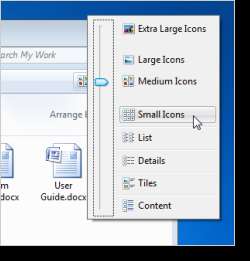 Быстрое изменение размера значков и изменение вида в проводнике
Быстрое изменение размера значков и изменение вида в проводнике
Вы часто меняете вид в проводнике Windows, выбирая значки разных размеров, детали или список? Если это так, есть ярлык, который позволяет сделать это быстро и легко с помощью клавиатуры и мыши.
Просто удерживайте клавишу Ctrl, прокручивая колесо мыши в любой папке в проводнике. Ранее мы показывали вам этот трюк в следующей статье:
Быстрое изменение размера значков в проводнике Windows 7 или Vista
Если вы продолжите прокрутку вниз, значки станут меньше, пока они не переключатся на Список, Детали, Плитки, а затем Контент. Этот трюк по сути прокручивает параметры кнопки «Изменить вид» в проводнике.
ПРИМЕЧАНИЕ. Этот прием также работает для изменения размера значков на значках рабочего стола.
Следите за новостями, чтобы узнать больше полезных советов по использованию Проводника Windows в Windows 7 на следующей неделе!







